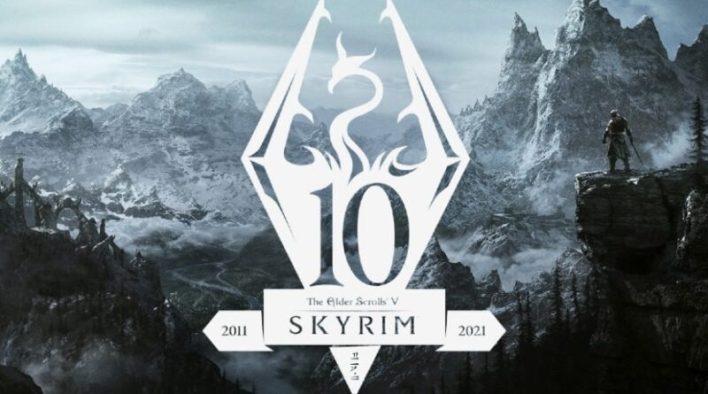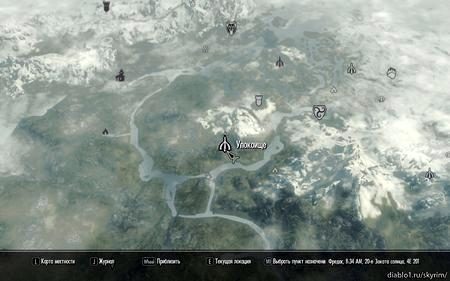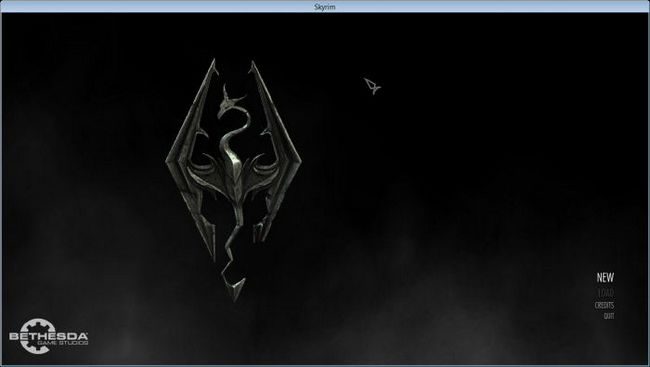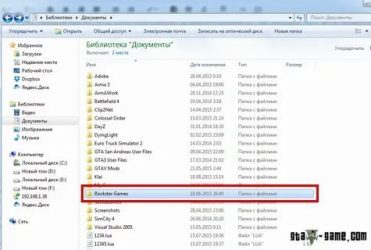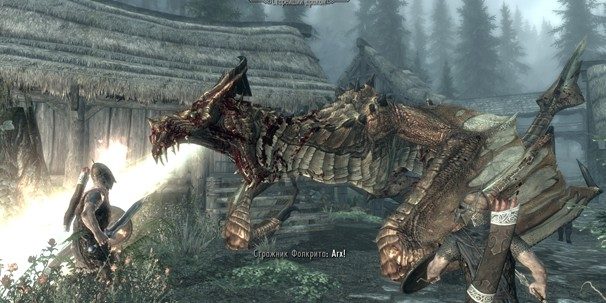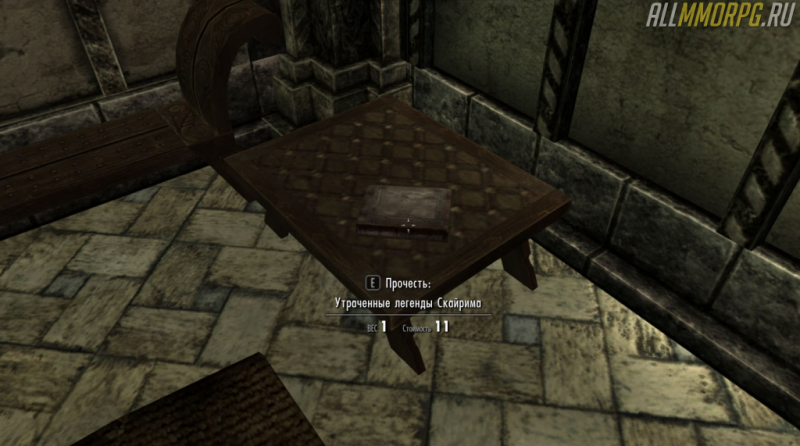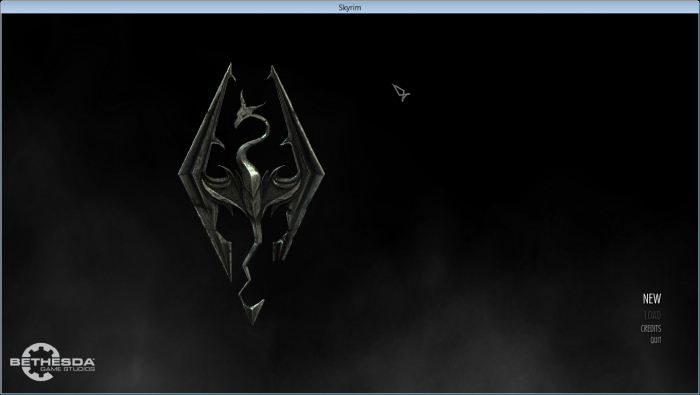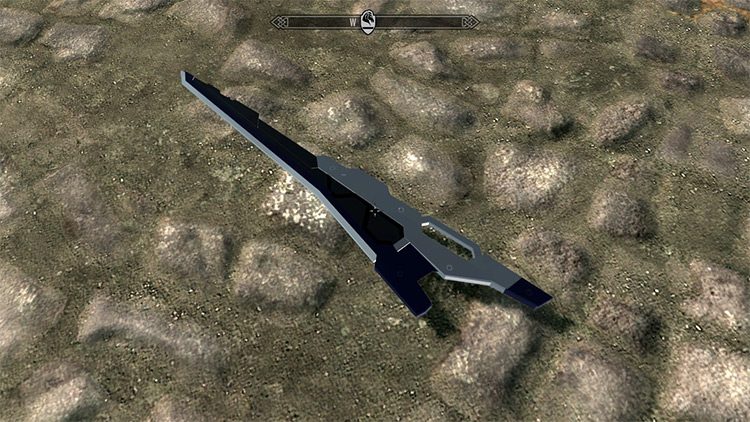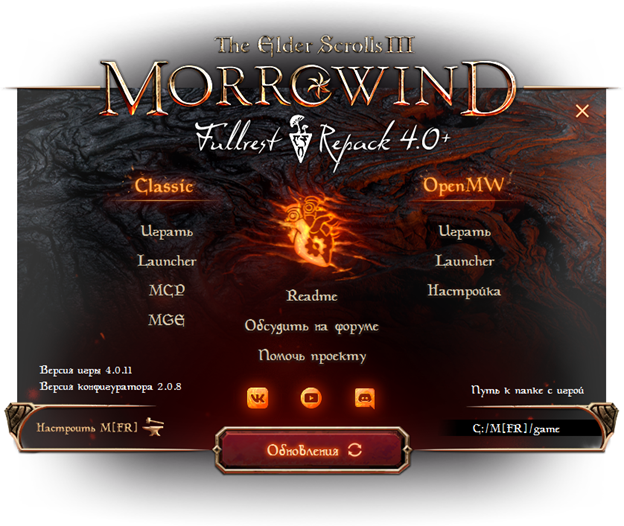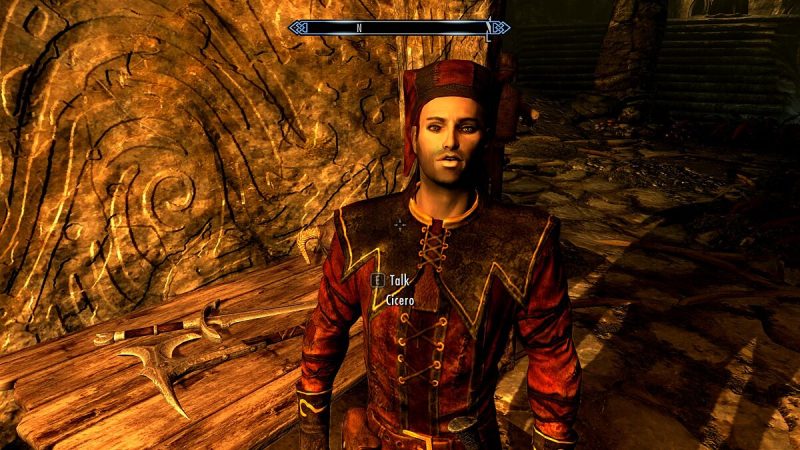Сохранение Скайрима повреждено. «Скайрим» вылетает при сохранении. Причины и решения проблем. Что делать, если Skyrim вылетает при сохранении Skyrim — это многогранная игра с невероятными
Игра может вылетать независимо от версии, лицензионного или любительского редактирования и даже без системных уведомлений. Skyrim может вылетать при сохранении по нескольким причинам:
- Различные изменения.
- Конфликты между установленными модами.
- Устаревшие драйверы графического процессора.
- для игр важна 32-битная операционная система вместо 64-битной.
- Отсутствие адекватной версии программного обеспечения (DirectX, Visual C++).
Как отсортировать порядок модов Skyrim и проверить стабильность на предмет сбоев
Как отсортировать порядок модов Skyrim и проверить стабильность на предмет сбоев
Есть несколько руководств по загрузке Skyrim онлайн, но вам нужно внимательно их изучить, так как многие из них могут быть устаревшими или недостаточно полными. Вот почему это руководство задумано как наиболее полное руководство по загрузке Skyrim с множеством примеров, снимков экрана и рекомендуемых инструментов.
Правильный порядок загрузки гарантирует, что ваш игровой процесс Skyrim (почти) полностью без сбоев — единственная причина, по которой Skyrim должен вылетать, может быть из-за проблем с оперативной памятью или неправильного мода. Правильный порядок загрузки модов Skyrim значительно снижает конфликты и сбои, и если Skyrim продолжает вылетать, вы можете начать изолировать проблему до проблемного мода.
Рекомендуемые инструменты:
Проверьте список опасных модов Skyrim
Прежде чем начать, вам следует взглянуть на опасные и устаревшие моды Skyrim — это исчерпывающий список модов, которые, как известно, дают сбой или сбой в Skyrim. Если у вас есть моды из этого списка, вы должны удалить их и использовать альтернативу (список содержит рекомендации) .
Сортировка начального порядка модов (NMM + Loot)
Затем запустите NMM и укажите путь для его установки LOOT или, если у вас уже установлен LOOT, запустите LOOT через NMM.
Примечание. Убедитесь, что вы правильно настроили Nexus Mod Manager для работы со Skyrim.
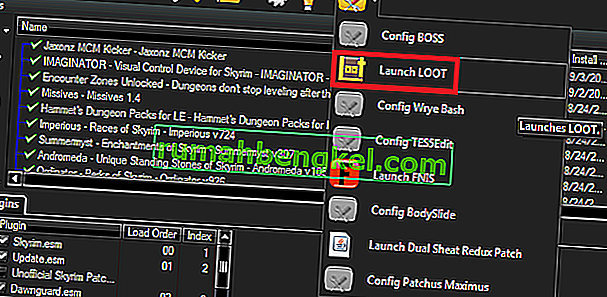
В LOOT нажмите кнопку Order Plugins в правом верхнем углу — это должно автоматически отсортировать ваш список модов на основе того, что LOOT считает наилучшим практическим порядком загрузки, но точно следовать порядку загрузки LOOT — не лучшая идея. Мы будем использовать его как своего рода руководство.
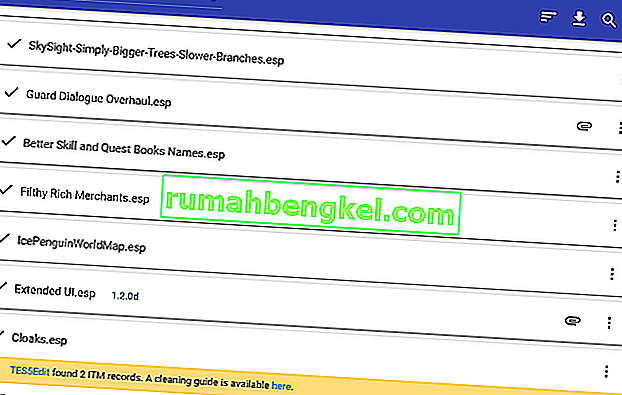
После того, как LOOT отсортирует ваш список модов, прокрутите список ваших модов и проверьте, сообщает ли LOOT о каких-либо конфликтах или ошибках модов — в некоторых случаях он может рекомендовать удаление модов с помощью TES5EDIT, но это не рекомендуется. Единственная причина, по которой вы должны чистить что-либо с помощью TES5EDIT, — это
- Вы не хотите начинать новую игру, но хотите удалить все треки сценариев мода из сохраненной игры.
- Очистку мода с помощью TES5EDIT рекомендовал автор мода.
Помимо этих двух ситуаций, гораздо лучше начать новую игру после установки или удаления большого количества модов.
В любом случае, как только LOOT отсортирует ваш список модов, закройте LOOT.
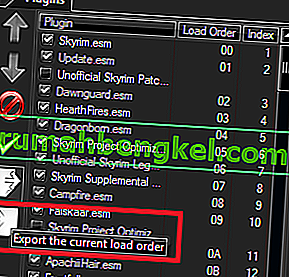
Теперь в Nexus Mod Manager нажмите кнопку Export Current Load Order — это сохранит порядок загрузки вашего мода в виде файла .txt где-нибудь на вашем компьютере.
Точная настройка порядка модов Skyrim в Notepad ++
Теперь откройте файл loadorder.txt в текстовом редакторе — мы настоятельно рекомендуем Notepad ++, поскольку он упростит следующую работу, чем обычный Блокнот.
Теперь в верхней части файла loadorder.txt вставьте его перед всеми модами:
Чтобы быстро объяснить, причина, по которой все эти строки начинаются с //, заключается в том, что они закомментированы, эти строки будут пропущены и не будут интерпретироваться как часть порядка загрузки мода. Мы сгруппируем ваши моды в разделы по всем этим направлениям.
Итак, теперь вам нужно провести тщательное исследование — это займет много времени, если у вас много модов, но наградой будет значительно более плавный игровой процесс с гораздо меньшим количеством проблем.
Перейдите в Nexus Mod Manager и откройте веб-страницу каждого мода один за другим и прочтите инструкции мода для рекомендуемого порядка загрузки, чтобы узнать, рекомендуется ли загружать мод последним или первым и т.д.
Теперь начните копировать строки мода из loadorder.txt в соответствующий раздел в списке разделов, который мы создали выше.
Когда вы закончите, ваш файл loadorder.txt должен выглядеть так:
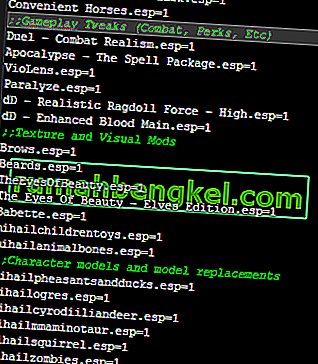
Теперь сохраните его, а в диспетчере модов Nexus нажмите кнопку «Импортировать порядок загрузки» и выберите только что сохраненный файл loadorder.txt.
Проверка порядка загрузки модов Skyrim на сбои
Некоторые люди рекомендуют начать новую игру и поиграть некоторое время, чтобы проверить наличие сбоев и некоторых областей, где Skyrim может аварийно завершить работу. Это хорошая идея, но это займет много времени, если вы действительно работаете и играете в игру «нормально», ожидая сбоя.
Существует гораздо более быстрый и простой способ быстро проверить стабильность Skyrim с помощью нескольких модов.
Сначала запустите Skyrim, но не загружайте игру и не запускайте новую. Просто откройте консоль разработчика, нажав тильду
В консоли разработчика введите:
Ривервуд — хорошо известная зона сбоев по нескольким причинам, поэтому, если ваша игра нормально загружается в Ривервуд, на данный момент это нормально.
Затем снова откройте консоль разработчика и введите следующие команды:
Это позволит вам летать по Скайриму на суперскорости и проходить сквозь объекты.
По сути, мы хотим летать для игры, оставаясь близко к земле, чтобы все текстуры и объекты загружались в вашу память как можно быстрее. Это проверит стабильность Skyrim и способность двигателя плавно загружать вещи на суперскорости. Думайте об этом как о «сравнительном анализе» списка порядка загрузки модов.
Skyrim, скорее всего, рано или поздно выйдет из строя — он гораздо чаще падал, когда не было памяти текстур, но на самом деле этого не происходит в 2018 году с патчами памяти текстур и всеми обновлениями Skyrim за эти годы. Но ваша игра вылетает после того, как некоторое время летит на скорости Супермена и максимально быстро загружает весь игровой мир.
Хитрость здесь в том, чтобы узнать
Если вы долго летали до того, как разбились, вероятно, движку не хватило текстурной памяти или чего-то подобного. Однако, если вы упадете сразу после входа в определенную область, эта область может быть виновником. Вам нужно будет поэкспериментировать с этим и запустить несколько тестов стабильности, чтобы определить, вызывают ли сбои определенные области.
Как только вы обнаружите конкретную область, которая вызывает сбои, вернитесь к списку модов и внимательно их проверьте, особенно их описания на страницах модов. Добавляют ли какие-либо из ваших модов точки возрождения (например, патрули NPC) или другие скрипты в этой области? Если да, отключите эти моды и добавляйте их один за другим, пока не найдете виновника.
Всегда должен быть план на случай непредвиденных обстоятельств для сохранения наиболее ценных данных, особенно если на кону много часов и серьезный прогресс.
- Для реализации плана вам понадобится сервис с функциями хранения, например Google Диск, но вы можете использовать то, что вам удобнее;
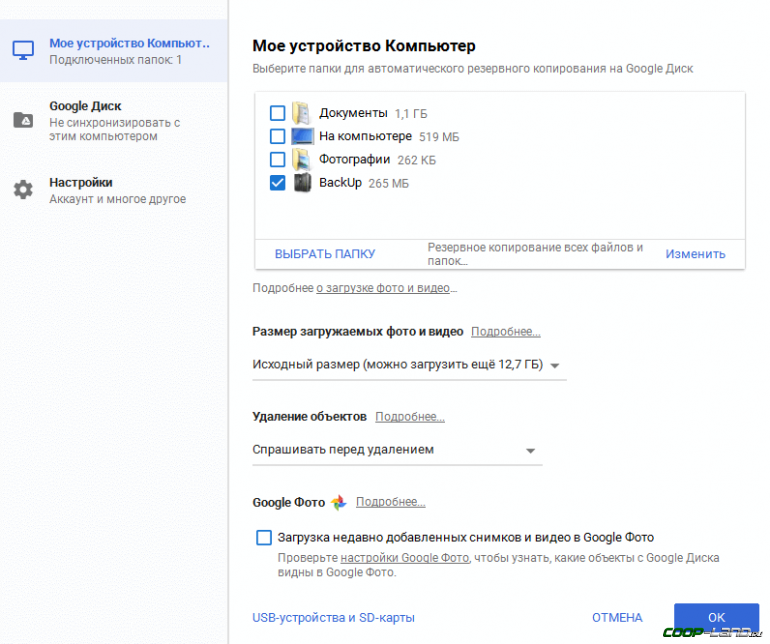
Несмотря на то, что GameSave Manager очень редко получает новые обновления, его база данных, в которую входят все игры, обновляется регулярно. Таким образом, вы можете легко делать резервные копии ваших сохранений даже для недавно выпущенных проектов (просто проверьте и примените обновления в два клика). Кроме того, у всех резервных копий есть дата и время, что позволяет легко распознать нужные файлы в группе.
В этой статье вы узнаете, как загружать сохранения из Steam Cloud и где хранятся самые свежие данные.
Заключение
Как загрузить сохранения из Steam Cloud? Все очень просто! Для этого вам необходимо внимательно прочитать эту статью и понять некоторые важные детали:
- Так как история игр всегда была актуальна, в настройках обязательно нужно включить синхронизацию данных.
- Сохранить в Steam можно скачать, перейдя по ссылке.
- Данные для ПК и в облаке хранятся по одному адресу.
Возможно, столкнуться со всем этим с первого раза будет сложно. Но если вы настраиваете свой настольный клиент, внимательно переходите по ссылке и тоже заглядываете в указанную папку на своем компьютере, то все в порядке.
Однако стоит сделать небольшую оговорку. Все это прекрасно работает в большинстве случаев. Но есть игры, которые не поддерживают технологию Steam Cloud. Это означает, что даже при настроенной синхронизации данных загрузить сохранение не удастся.
Источники
- https://gamemodx.ru/skairim-sohranenie-povrezhdeno-vyletaet-skairim-pri-sohranenii/
- https://ru.rumahbengkel.com/951-how-to-sort-your-skyrim-mod-order-and-stability-test-for-crashes
- https://coop-land.ru/helpguides/solutions/17779-kak-ne-poteryat-sohraneniya-v-igrah-i-kakaya-programma-mozhet-pomoch.html
- https://steam-russia.ru/poleznye-stati/kak-zagruzit-sokhraneniya-iz-steam-cloud/